Correzione dell'errore Localhost/index.php di XAMPP
Pubblicato: 2024-03-12Quando ci si immerge nel mondo di XAMPP per lo sviluppo locale di WordPress, è quasi un rito di passaggio incontrare qualche ostacolo lungo la strada. Tra questi, l'errore localhost/index.php è un ostacolo comune che può interrompere temporaneamente i tuoi progressi.
Questo errore si verifica quando si tenta di accedere al file index.php del tuo sito WordPress locale, presentandosi come "Oggetto non trovato!" messaggio o reindirizzarti al dashboard XAMPP dell'host locale anziché alla pagina prevista. Entrambi gli scenari sono ugualmente inutili e possono lasciarti perplesso su cosa è andato storto.
Capire questo errore
Essenzialmente, deriva dal modo in cui XAMPP gestisce i file di directory, in particolare all'interno della sua cartella "htdocs". Il file index.php funge da gateway per il tuo sito WordPress e qualsiasi configurazione errata qui può impedire l'accesso.
Fortunatamente, la correzione è spesso semplice e comporta modifiche al modo in cui XAMPP individua e interpreta questo file.
Variazioni dell'errore localhost/index.php
A seconda della configurazione del sistema e di come hai configurato XAMPP, l'errore potrebbe manifestarsi in modo diverso. Ad esempio, potresti vedere:
- “Oggetto non trovato!” messaggio di errore durante il tentativo di caricare la pagina.
- Reindirizza a "localhost/dashboard" invece di mostrare il tuo sito WordPress.
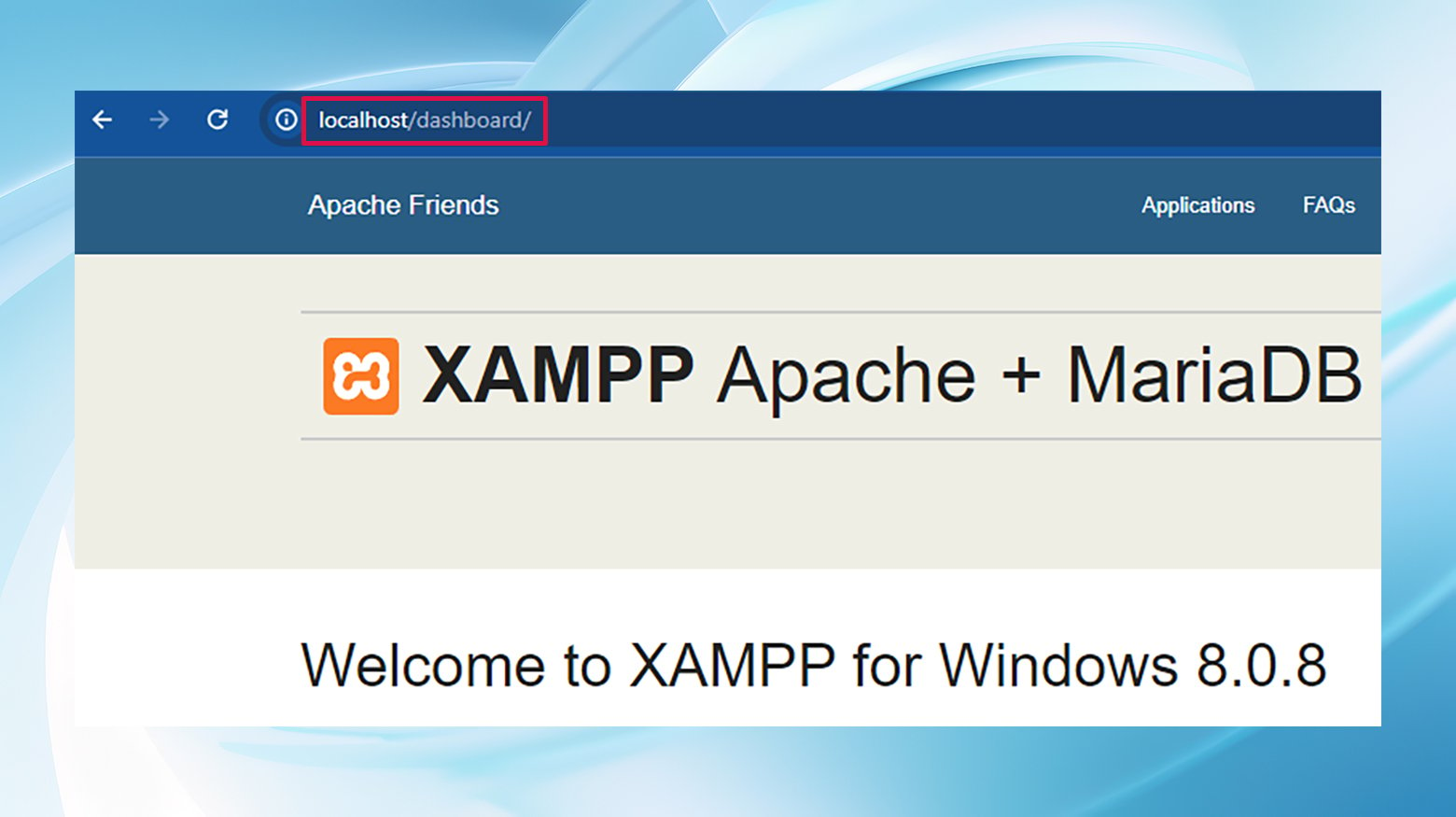
- Variazioni nel messaggio di errore o nel comportamento in base ai diversi browser o dispositivi.
Comprendere queste variazioni è importante perché aiuta a diagnosticare il problema in modo più accurato e a scegliere la soluzione più appropriata.
La causa principale di questo problema risiede in genere nell'indirizzamento errato dei file o in un'errata configurazione nelle impostazioni di XAMPP. Ciò può accadere per un paio di motivi:
- Estensione file errata : XAMPP potrebbe non riuscire a interpretare correttamente il file index.php a causa di un'estensione file errata, causando l'errore.
- DocumentRoot configurato in modo errato : il server Apache all'interno di XAMPP potrebbe cercare il file index.php nella directory sbagliata, grazie a un DocumentRoot impostato in modo errato nel file httpd-vhosts.conf.
Come correggere l'errore XAMPP localhost/index.php
Affrontare queste cause può riportare in carreggiata il tuo sito WordPress locale. Ecco due metodi per affrontare l'errore localhost/index.php.
Entrambi i metodi mirano a correggere le discrepanze di percorso che portano all'errore index.php. Assicurandoti che XAMPP possa individuare e interpretare correttamente il file di ingresso del tuo sito WordPress, puoi superare questo ostacolo comune e continuare a sviluppare il tuo sito localmente con interruzioni minime.
1. Rinomina indice.php in indice.txt
La modifica dell'estensione del file da index.php a .txt a volte può aggirare il problema, inducendo XAMPP a elaborare correttamente il file. Questo metodo è straordinariamente semplice:
- Individua il file index.php nella cartella "htdocs".
- Cambia l'estensione del file da .php a .txt.
- Prova ad accedere nuovamente al tuo sito; questo potrebbe risolvere l'errore.
Rinominando il file, stai essenzialmente bypassando il tentativo del server di eseguire lo script PHP, che è dove le cose vanno storte. Invece, il server tratta il file come un documento di testo semplice, evitando l'errore localhost/index.php e consentendoti di accedere alle directory del tuo sito.
Istruzioni passo passo:
- Avvia il pannello di controllo XAMPP dalla barra delle applicazioni.
- Fai clic sul pulsante Esplora per aprire un browser di file che ti porta direttamente alla cartella XAMPP.
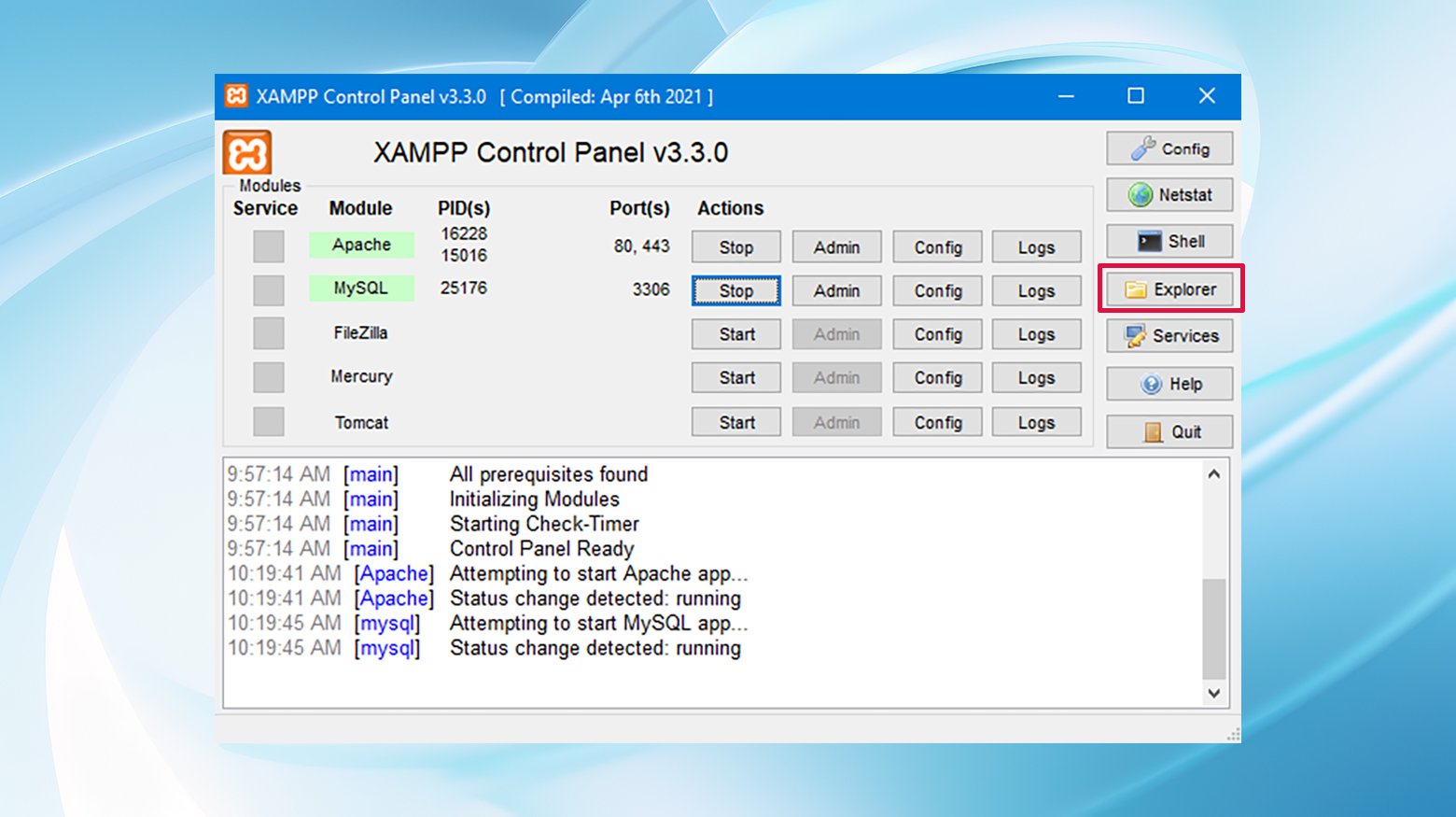
- All'interno della directory XAMPP, trova e fai doppio clic sulla cartella "htdocs".
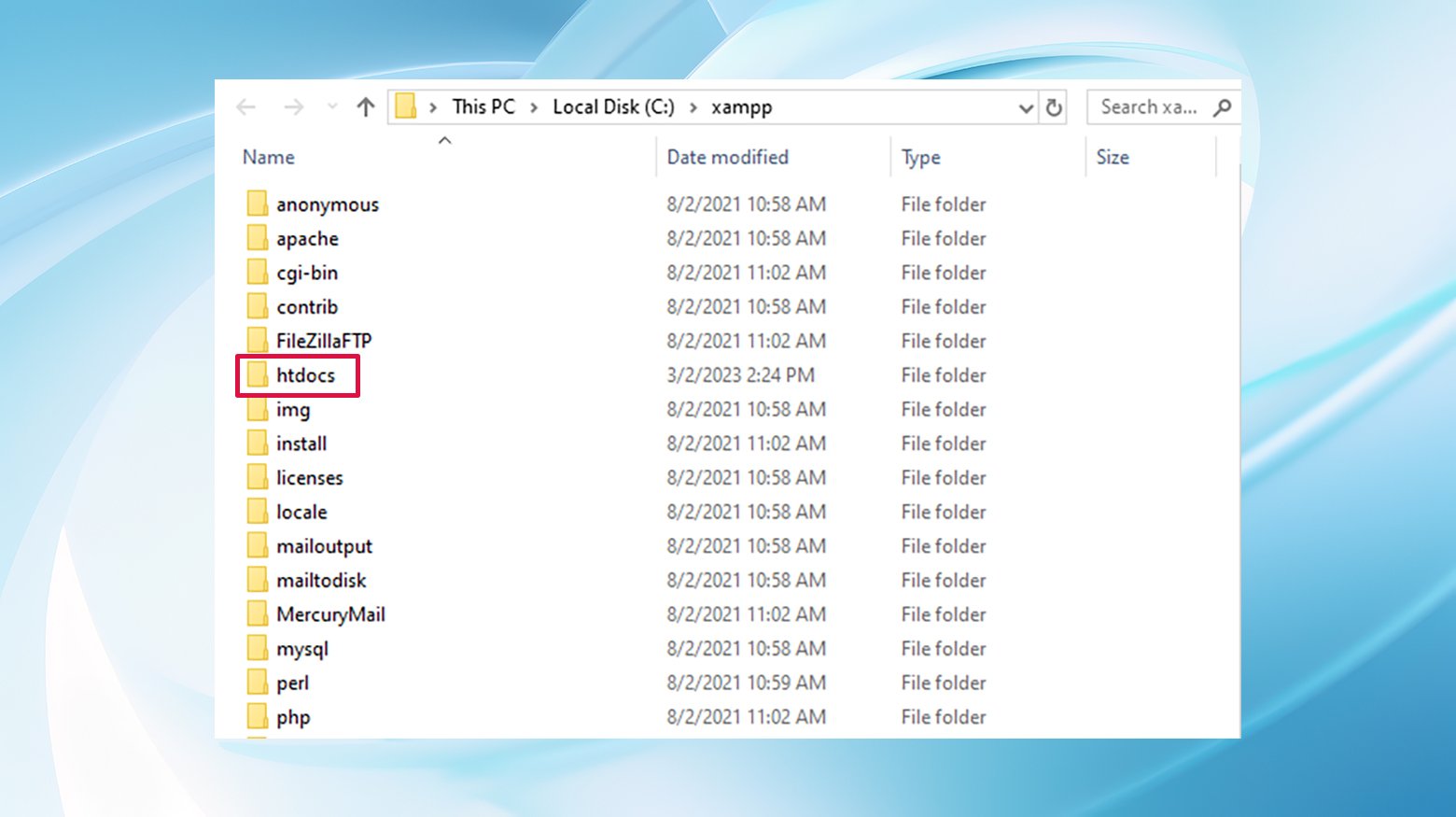
- Cerca il file "index.php". Se non vedi l'estensione `.php`, non preoccuparti. Windows li nasconde per impostazione predefinita.
- Fai clic su Visualizza nel menu Esplora file e seleziona la casella accanto a "Estensioni nomi file".
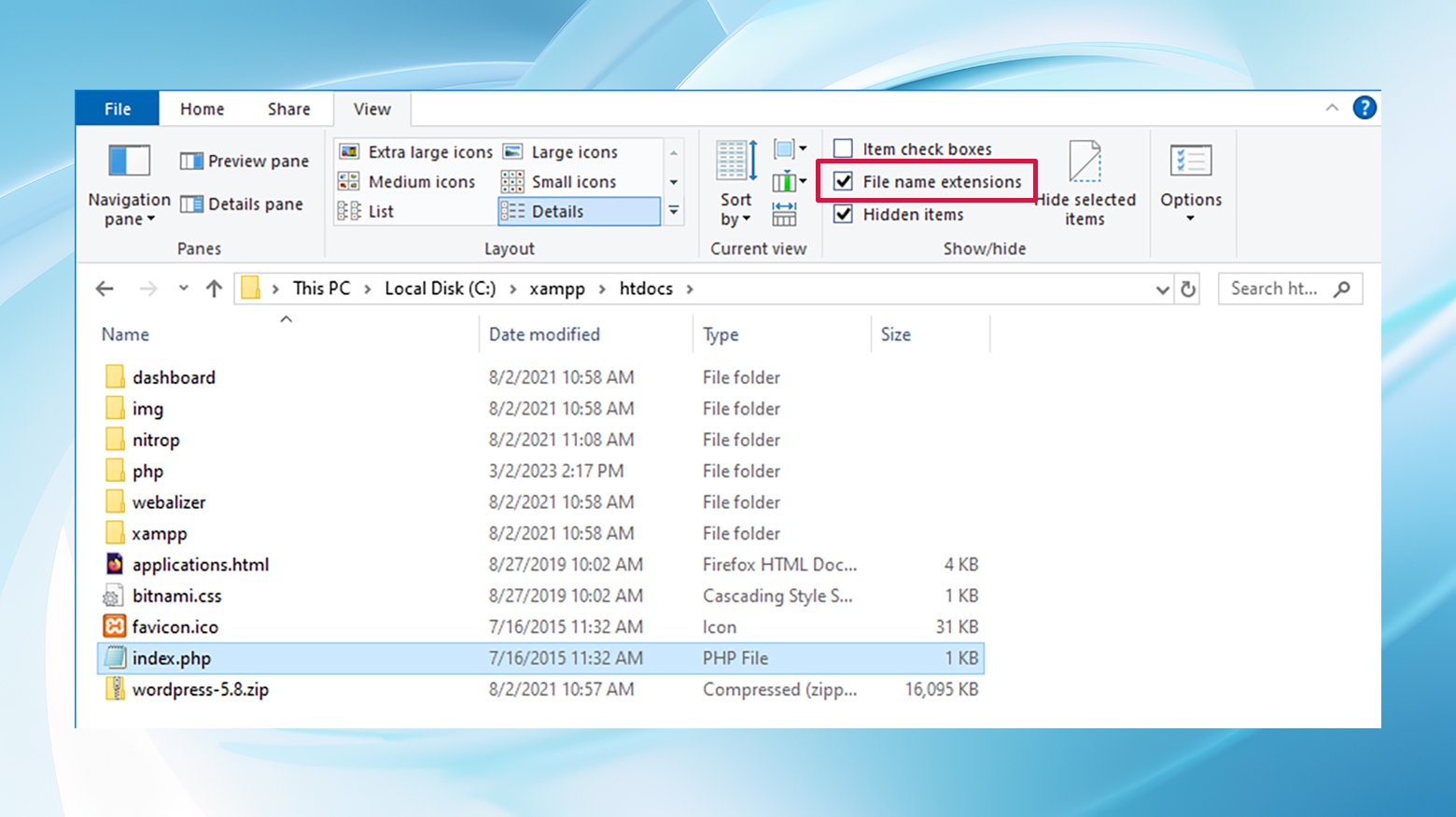
- Fai clic con il tasto destro su "index.php" e scegli Rinomina. Cambia l'estensione ".php" in ".txt" e conferma eventuali richieste visualizzate.
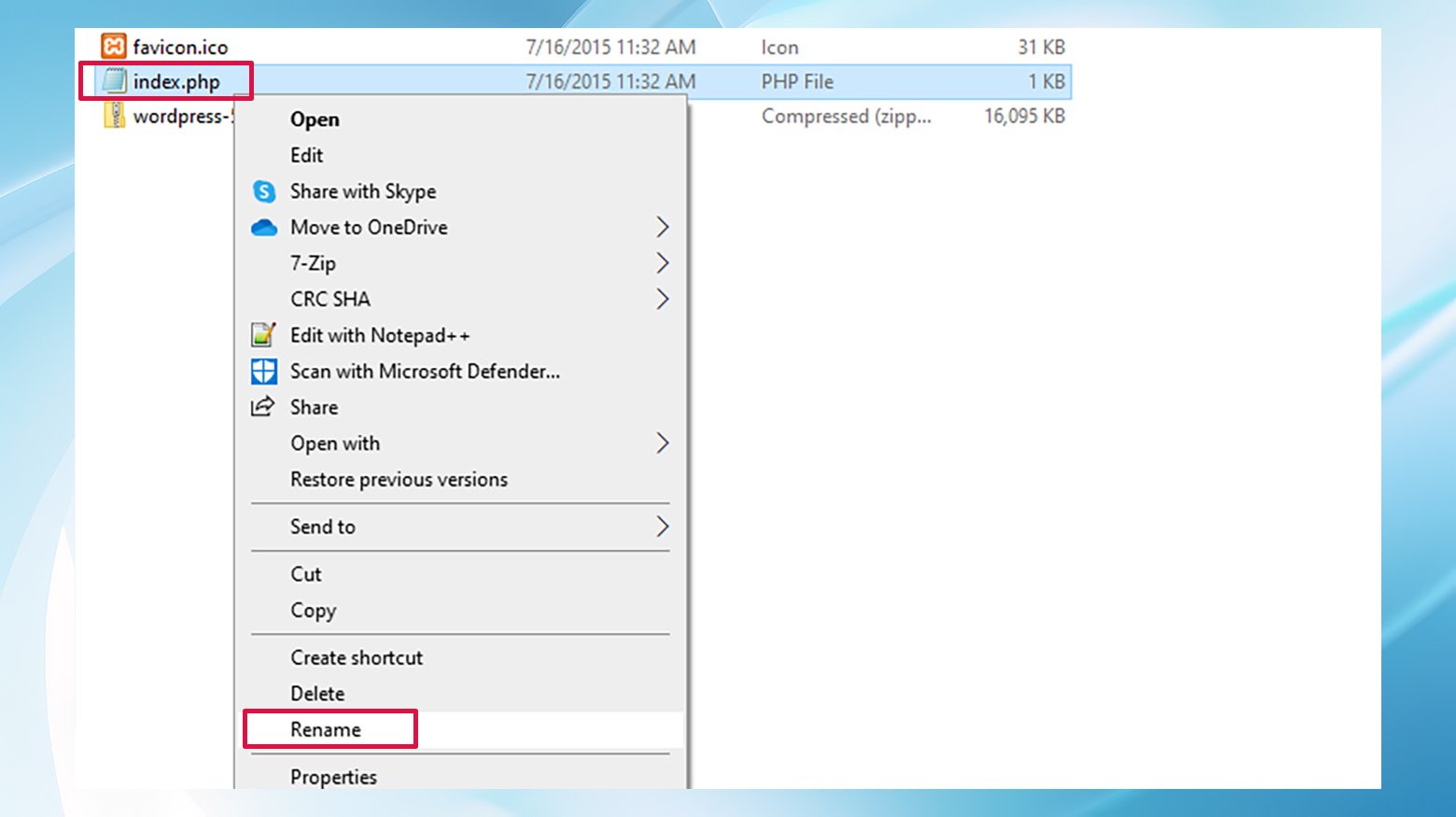
E il gioco è fatto! Prova ad accedere a "localhost" nel tuo browser. Dovresti vedere un elenco di directory invece di un errore.

2. Modifica il file httpd-vhosts.conf
La regolazione di DocumentRoot nel file httpd-vhosts.conf per riflettere accuratamente la directory del tuo progetto è un'altra strategia efficace. Ciò comporta:
- Passando al file httpd-vhosts.conf nella directory XAMPP.
- Modificando la riga DocumentRoot in modo che punti alla cartella del progetto specifico all'interno di "htdocs".
- Salvando le modifiche e tentando di accedere nuovamente al file index.php.
Se il primo metodo sembra una soluzione alternativa e stai cercando una soluzione più tecnica, questo metodo fa per te. Modificando la configurazione di Apache, in particolare il file "httpd-vhosts.conf", indicherai a XAMPP esattamente dove cercare il file "index.php" del tuo progetto. Questo metodo risolve la causa principale correggendo la direttiva DocumentRoot in modo che punti direttamente alla cartella del progetto.
Istruzioni passo passo :
Proprio come prima, inizia avviando il Pannello di controllo XAMPP.
- Fare clic sul pulsante Esplora per aprire il browser dei file.
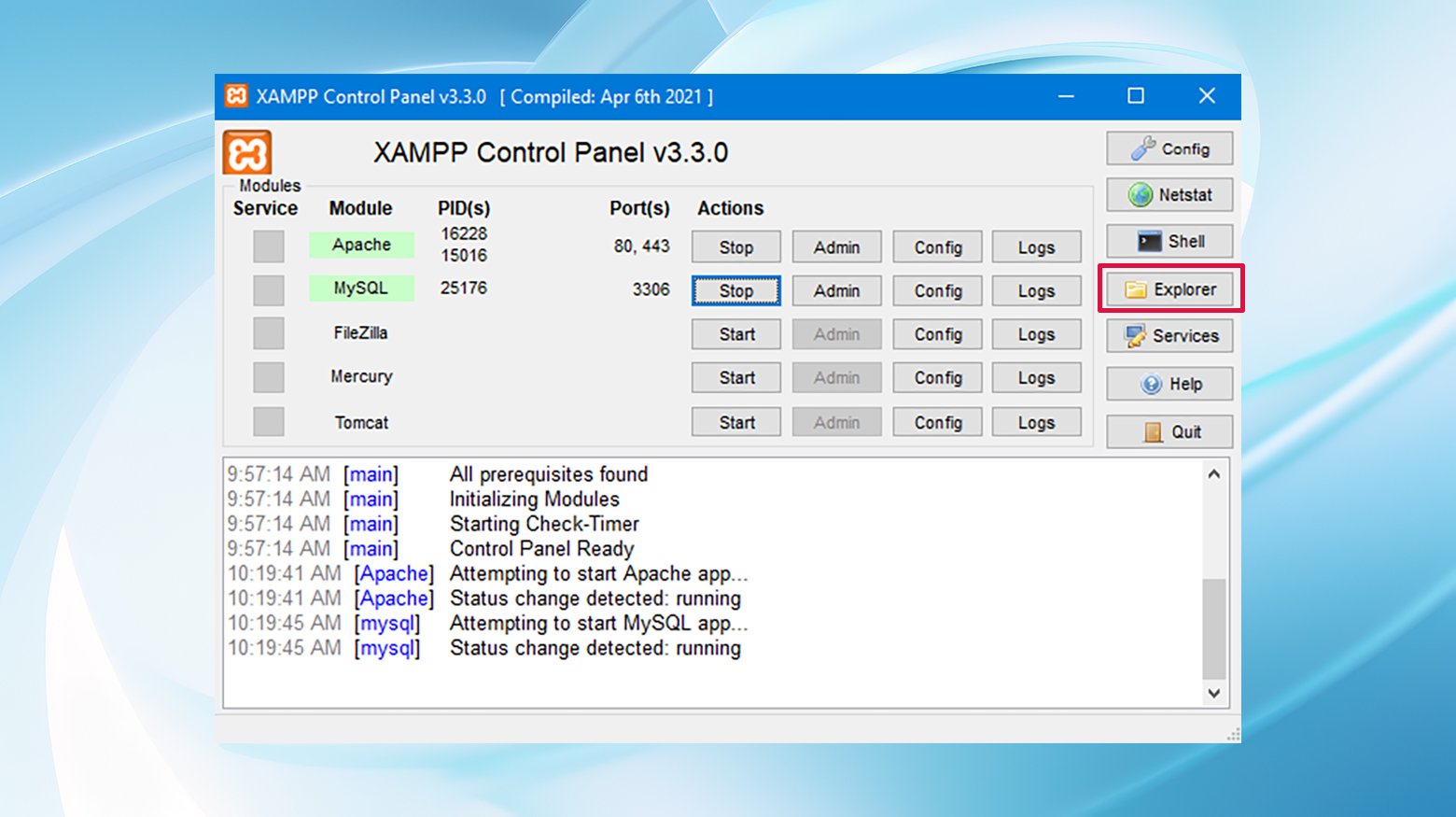
- A seconda del tuo sistema operativo, segui il percorso del tuo file "httpd-vhosts.conf". I percorsi differiscono tra Windows e Mac:
Finestre:"C:\xampp\apache\conf\extra\httpd-vhosts.conf".
Mac :
`~/.bitnami/stackman/machines/xampp/volumes/root/etc/extra/httpd-vhosts.conf`
- Apri `httpd-vhosts.conf` in un editor di testo.
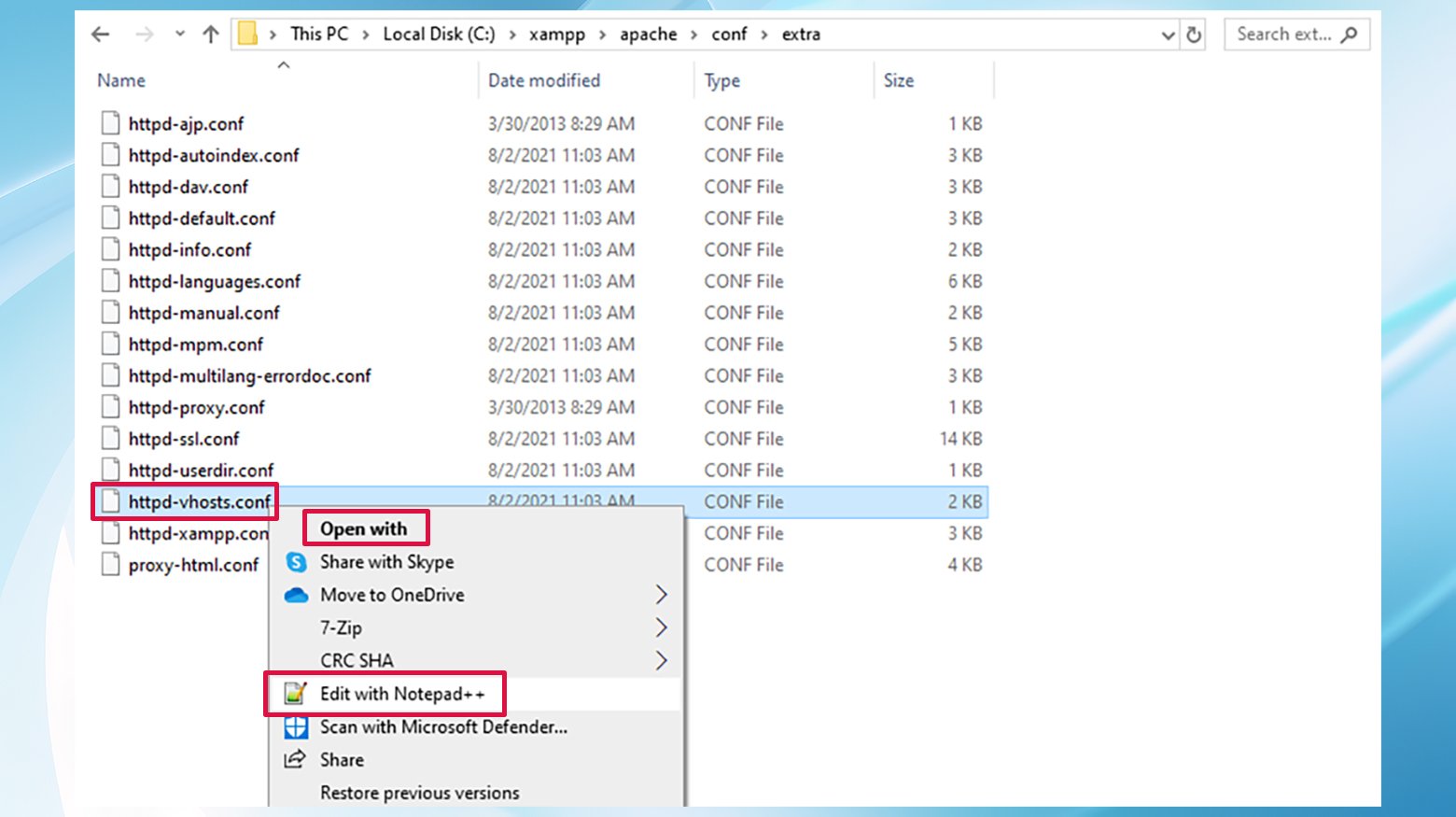
- Cerca la direttiva "DocumentRoot" nelle sezioni "VirtualHost".
- Modifica il percorso DocumentRoot in modo che punti direttamente alla cartella del tuo progetto all'interno di "htdocs". Ad esempio, cambialo solo da "htdocs" a "htdocs/your_project_folder".
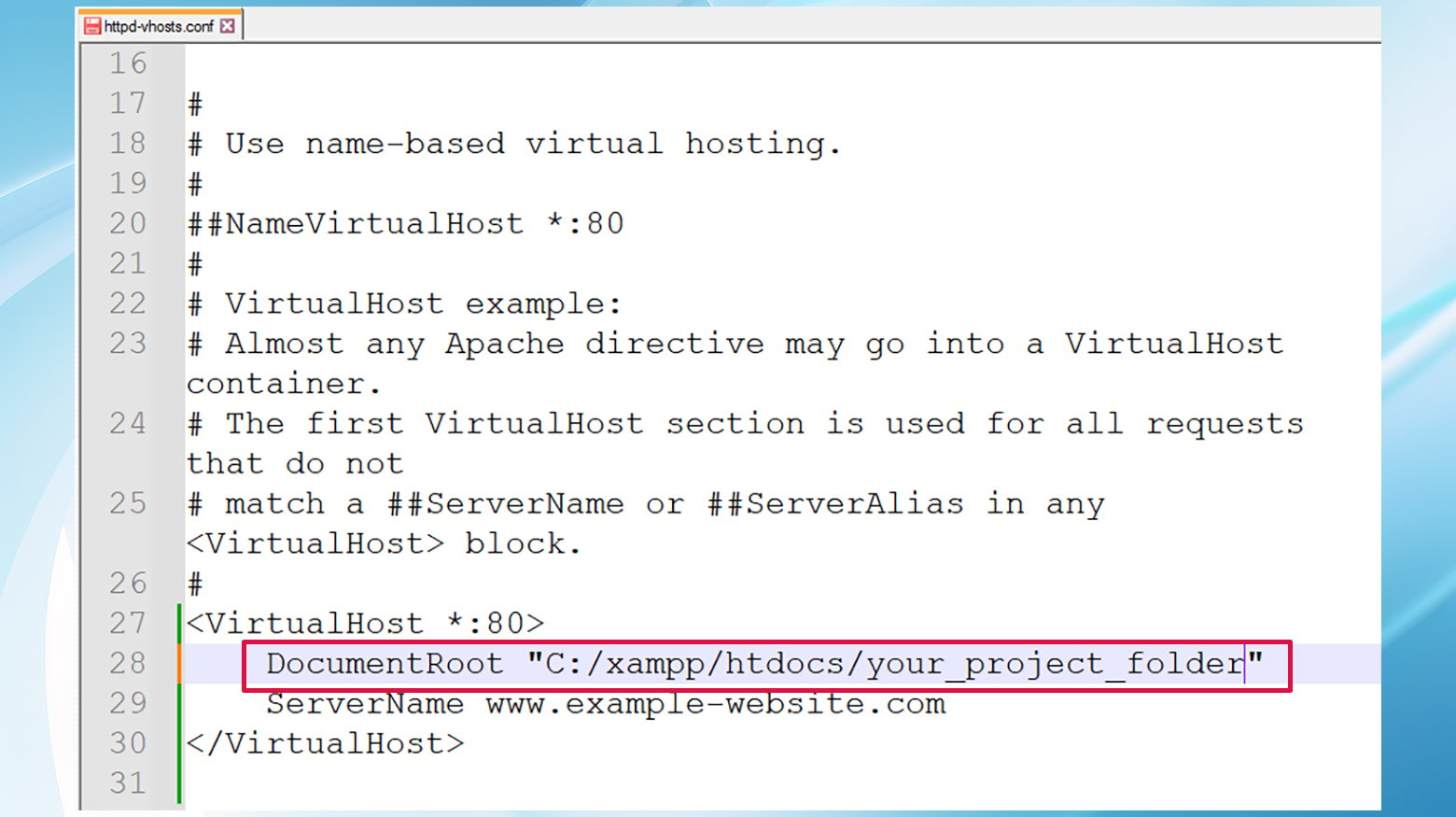
Effettuando questa modifica, stai essenzialmente guidando XAMPP nella posizione corretta del tuo file `index.php`. Salva le modifiche e dai un'altra possibilità a `localhost/index.php`. Con un po' di fortuna, verrai accolto dalla pagina prevista invece che da un errore.
Conclusione
In sintesi, sebbene l’errore localhost/index.php possa inizialmente sembrare scoraggiante, comprenderne le cause sottostanti e sapere come affrontarle può trasformare rapidamente un’esperienza frustrante in un’esperienza gestibile. Che tu rinomini il file index.php o modifichi la configurazione di Apache, hai gli strumenti a tua disposizione per risolvere il problema e tornare a concentrarti sul tuo lavoro di sviluppo.
Accelera la creazione del tuo sito Web WordPress con l'intelligenza artificiale
Crea un sito Web WordPress personalizzato su misura per le tue esigenze aziendali 10 volte più velocemente con 10Web AI Website Builder.
